"Jag får den här popupen om avancerad mac-rengörare på min MacBook pro-startskärm. Hur tar jag bort den från att någonsin dyka upp igen? Vad ska jag göra för att förbättra min Mac-prestanda?"
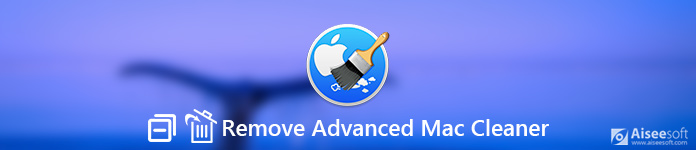
Ta bort Advanced Mac Cleaner
Kanske Advanced Mac Cleaner har bugat dig under en längre tid som ett virus. För att lösa detta problem bör du först lära känna vad som är Advanced Mac Cleaner.
Advanced Mac Cleaner är ett rengöringsprogram som påstår sig hjälpa användare att rensa Mac-cachar, surfhistorik och skräpfiler. Vissa människor kan felaktigt betrakta Advanced Mac Cleaner som ett virus, men faktiskt är det inte en riktig typ av virus. Egentligen är det allmänt känt som ett potentiellt oönskat program (förkortning för PUP).
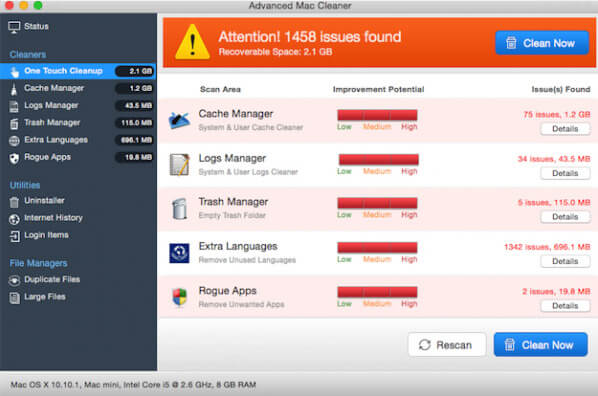
Advanced Mac Cleaner fuskar alltid användare att det finns många problem på Mac, till och med en ny Mac, vilket hindrar dess prestanda. Vid den tiden kanske användare tror att deras Mac påverkas av en stor del av skräpfiler, duplicerade filer, cachar och skadlig programvara. Men dessa falska rapporter vill bara leda användare att köpa en fullständig version av appen.
När användare laddar ner applikationer från App Store kan varningarna tyckas vinna förtroende. Vanligtvis levereras Advanced Mac Cleaner alltid med andra appar. Om användare inte är tillräckligt försiktiga eller inte väljer anpassad installation eller avancerad installation, kan de lätt ignorera installationen av Advanced Mac Cleaner.
När Advanced Mac Cleaner har installerats på din Mac är det svårt att avinstallera den. Det fungerar som skadlig programvara som alltid dyker upp på din Mac-skärm.
Det enklaste sättet att avinstallera Advanced Mac Cleaner är att använda ett tredjepartsprogram. Här rekommenderar vi ett professionellt Mac-hanteringsverktyg - Aiseesoft Mac Cleaner som hjälper dig att avinstallera Advanced Mac Cleaner och förbättra Mac-prestanda.

steg 1Klicka på nedladdningsknappen för att gratis nedladdning, installera och kör Mac Cleaner. Om du vill kontrollera Mac-status kan du klicka på "Status" för att se CPU, minne, diskstatus.

steg 2Klicka på "Toolkit" så kan du se dessa användbara verktyg. Med dem kan du avinstallera appar, optimera prestanda, skydda integritet, NTFS, hantera filer, dölja filer, avarkivera och testa Wi-Fi. Klicka här på "Avinstallera" för att använda den här funktionen.

steg 3Klicka på "scan" för att skanna alla onödiga appar på din Mac. Om du vill kontrollera detaljerna om appen genom att klicka på knappen "Visa".

steg 4Hitta och kontrollera Advanced Mac Cleaner från den vänstra listan, klicka sedan på "Rensa" för att ta bort den. Du kan också ta bort andra adware eller skadlig programvara som Mac Ads Cleaner eller annan irriterande app som Mac Auto Fixer, Proton-skadlig kod or Avast-appar.

Med denna professionella Mac Cleaner kan du enkelt och snabbt ta bort Advanced Mac Cleaner på din Mac med ett klick.
Du kan också ta bort Advanced Mac Cleaner från din Mac manuellt, följ bara de detaljerade stegen nedan.
För att manuellt ta bort Advanced Mac Cleaner bör du först hitta applikationen. Vanligtvis lagrar ett program servicefilen i bibliotekmappen.
steg 1Klicka Finder-ikonen, Klicka sedan Applikationer hitta Advanced Mac Cleaner och dra den till papperskorgen.
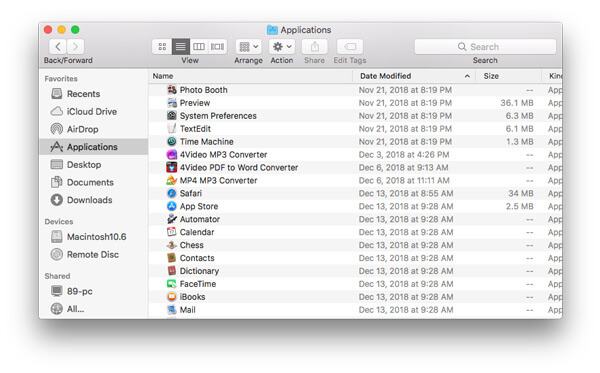
steg 2Klicka Finder-ikonen Och välj Go > Bekvämligheter. Hitta och dubbelklicka Aktivitetskontroll ikonen.
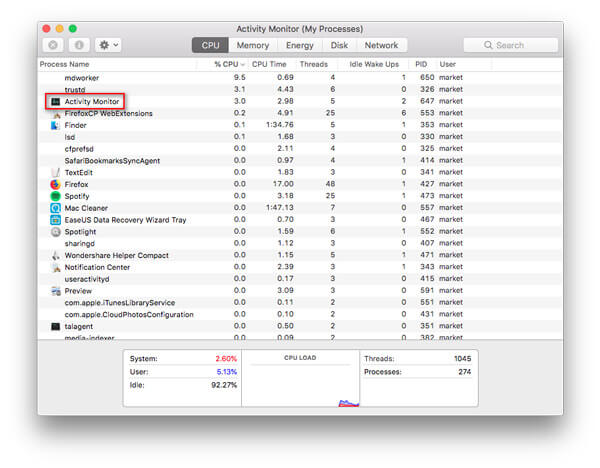
steg 3Öppen Aktivitetskontroll och klicka Avancerad Mac Cleaner, Välj sedan Tvinga framsteg för att sluta Och välj Tvinga avsluta alternativ. När allt är gjort stänger du Aktivitetsmonitorn.
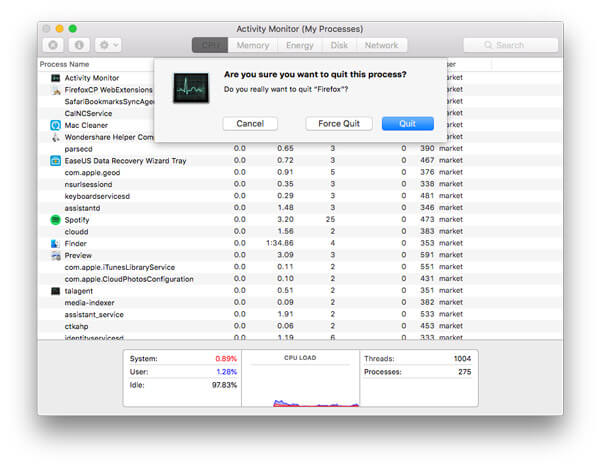
steg 4Klicka Finder-ikonen från menyraden. Klick Go > Gå till mapp ...
Typ ~ / Library / LaunchAgents i mappsökningsdialogen och klicka på Go
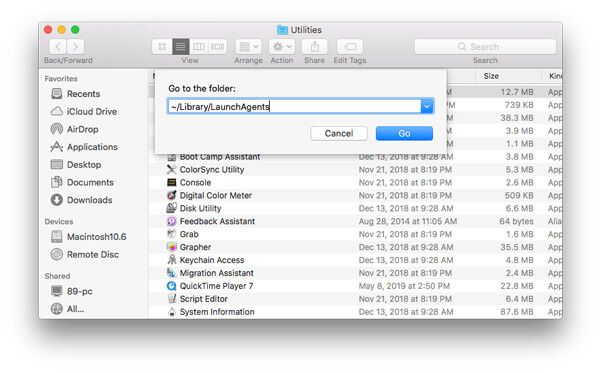
steg 5Flytta filerna som genereras av Advanced Mac Cleaner till papperskorgen.
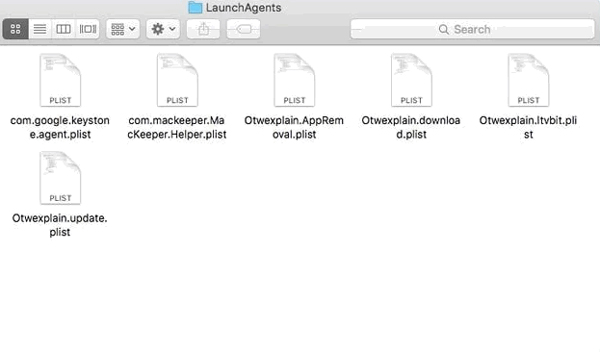
steg 6Typ ~ / Library / LaunchDaemons och klicka Go
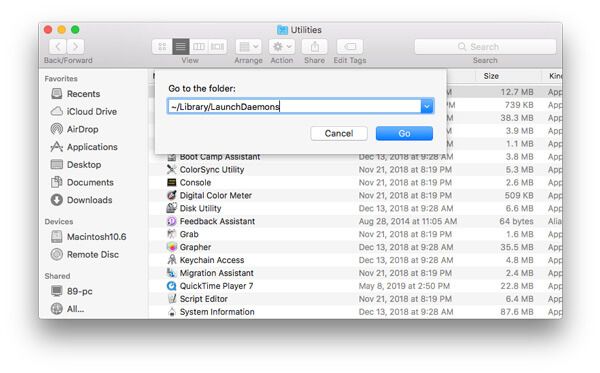
steg 7Flytta filerna relaterade till Advanced Mac Cleaner till papperskorgen.
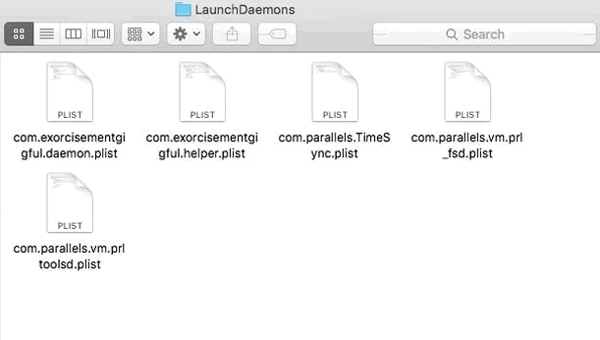
Det finns andra filer relaterade till Advanced Mac Cleaner. Du kan skriva följande text, hitta och ta bort relaterade filer.
Skriv ~ / Library / Advanced Mac Cleaner
~ / Library / Application Support / Advanced Mac Cleaner
~ / Library / Application Support / amc
~ / Bibliotek / Loggar / Advanced Mac Cleaner.log
Om du tycker att Advanced Mac Cleaner fortfarande finns i din startmeny kan du följa dessa steg för att ta bort den.
steg 1Klicka Apple-ikonenväljer Systeminställningar > Användare & grupper
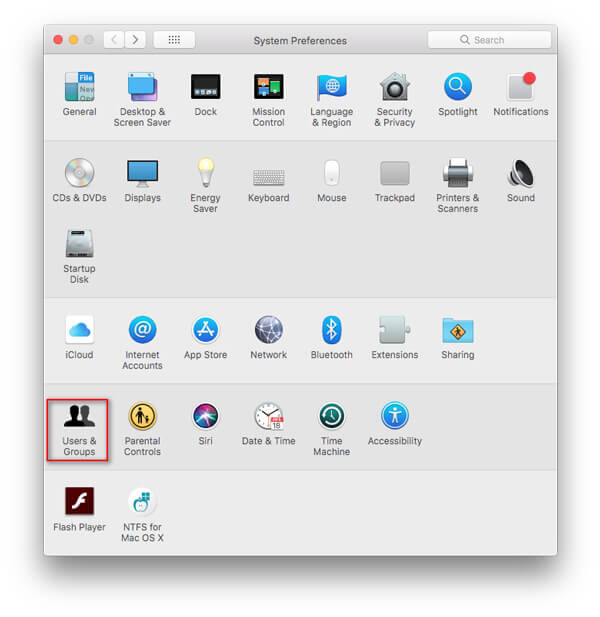
steg 2Klicka på ditt användarnamn och välj Startobjekt
steg 3Leta efter Advanced Mac Cleaner-posten, välj den och klicka på "-"-knappen för att ta bort programmet.
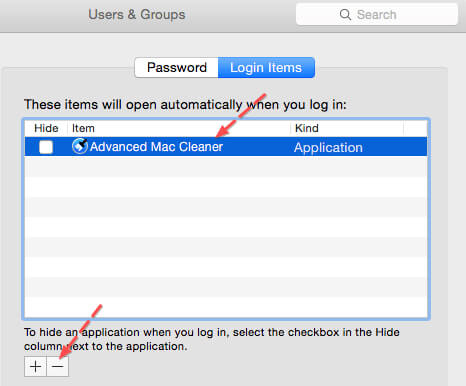
För att rengöra Advanced Mac Cleaner noggrant på din Mac måste du också inaktivera Advanced Mac Cleaner-tillägg i webbläsare. Här är de tre stora webbläsarna, inklusive Safari, Google Chrome och Mozilla Firefox som du kan behöva för att inaktivera tillägg.
steg 1Öppen Safari-webbläsare och klicka på Safari-menyn och klicka sedan på Inställningar ...
steg 2Välja förlängningar, leta efter och klicka på Advanced Mac Cleaner.
steg 3Klicka Avinstallera för att ta bort Advanced Mac Cleaner.
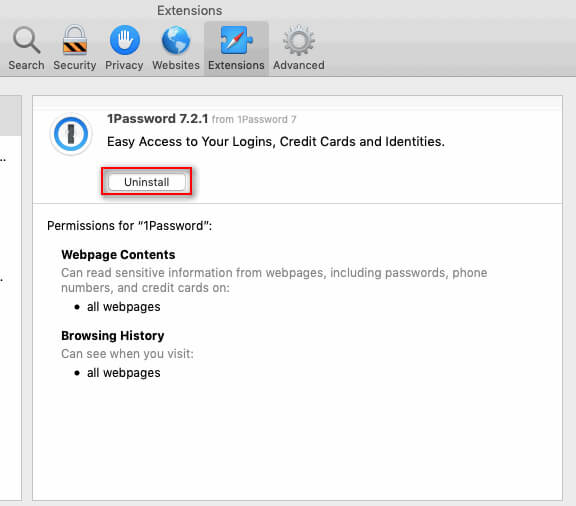
steg 1Klistra in länken chrome: // extensions i Chrome.
Eller du kan klicka Chrome-menyn > Fler verktyg > förlängningar.
steg 2Navigera till Advanced Mac Cleaner-tillägg.
steg 3Klicka på papperskorgen för att ta bort det från Chrome.

steg 1Klistra in länken om: addons i firefox.
Eller du kan klicka Öppna Menyn i det övre högra hörnet av Firefox och klicka sedan på Add-ons.
steg 2Navigera till förlängningar och hitta Advanced Mac Cleaner-förlängning.
steg 3Klicka AVLÄGSNA för att ta bort detta tillägg.
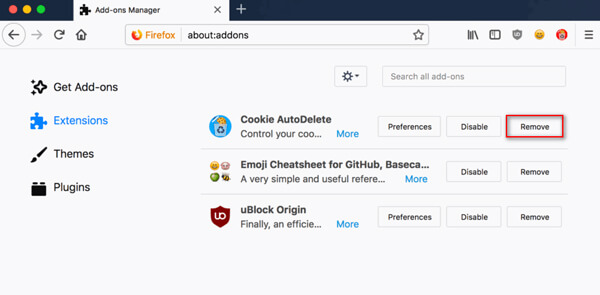
Det finns begränsningar för manuell borttagning av Advanced Mac Cleaner. Det är en komplicerad process. Om du vill hitta en enkel lösning för att ta bort den, bör du följa den första lösningen med det professionella mac-rengöringsverktyget.
Slutsats
I allmänhet verkar det komplicerat att ta bort Advanced Mac Cleaner på din Mac. Men med den professionella Mac Cleaner kan du enkelt ta bort Advanced Mac Cleaner från din Mac och kommer aldrig att vara orolig för att det här skadliga programmet dyker upp igen.